10 moduri de a remedia cotarea din apropiere care nu funcționează pe Android [2023]
Publicat: 2023-03-13În urmă cu câțiva ani, Google a introdus funcția Nearby Share pentru Android, care permite partajarea directă între dispozitivele Android care rulează Android 6 sau o versiune ulterioară. Funcția este foarte asemănătoare cu caracteristica Airdrop de la Apple pentru iPhone. Puteți pur și simplu să selectați fișierele pe care doriți să le partajați, să atingeți butonul Partajare în apropiere din meniul de partajare, apoi să așteptați să apară un telefon din apropiere, să atingeți dispozitivul, să fiți de acord să partajați și fișierele vor fi transferate.
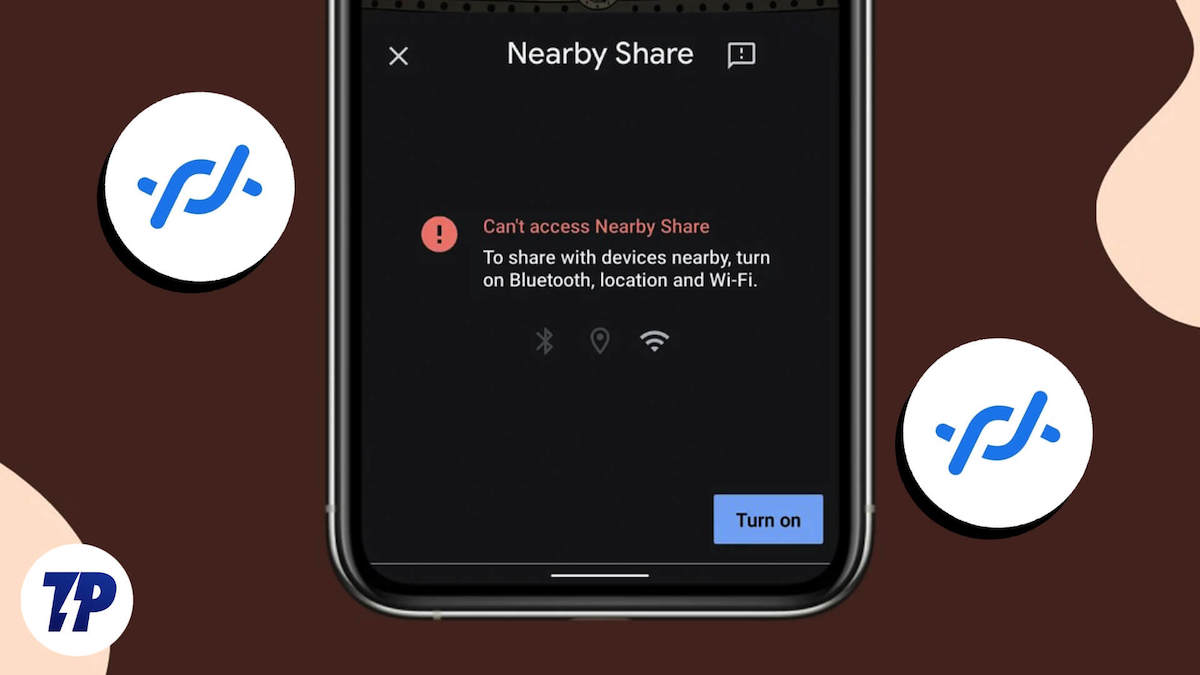
Cu toate acestea, acest lucru nu este întotdeauna cazul. Uneori, Nearby Share întâmpină probleme și nu funcționează pentru unii utilizatori Android. Dacă ești unul dintre ei, nu-ți face griji. În acest ghid, veți afla cum să remediați Partajarea în apropiere pe Android în 10 moduri diferite.
Cuprins
Cum să remediați Partajarea în apropiere care nu funcționează pe Android
Verificați versiunea dvs. de Android
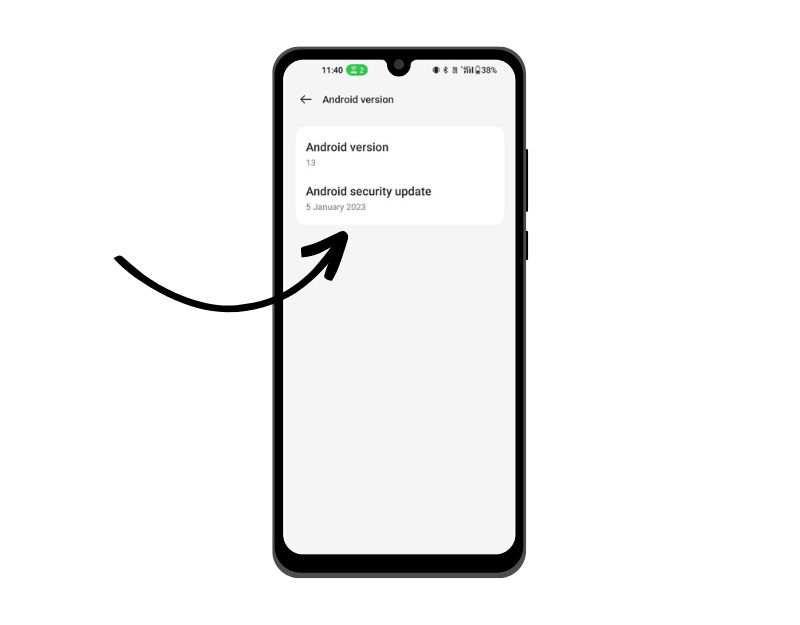
Partajarea în apropiere funcționează numai dacă ambele dispozitive Android rulează Android 6.0 Marshmallow și versiuni ulterioare. Pentru a verifica versiunea Android, accesați Setări > Despre. Verificați numărul din versiunea Android. Ar trebui să fie 6 sau mai mare.
Pentru a verifica versiunea Android pe dispozitivul dvs. Android, urmați acești pași:
- Deschideți aplicația Setări pe dispozitivul dvs.
- Derulați în jos și atingeți „Despre telefon” sau „Despre dispozitiv”.
- Căutați „Versiune Android” sau „Informații despre software”.
- Ar trebui să vedeți numărul versiunii sistemului dvs. de operare Android.
- Pentru a economisi timp, puteți accesa acest link pentru a vă verifica versiunea Android online.
Activați și dezactivați modul Avion
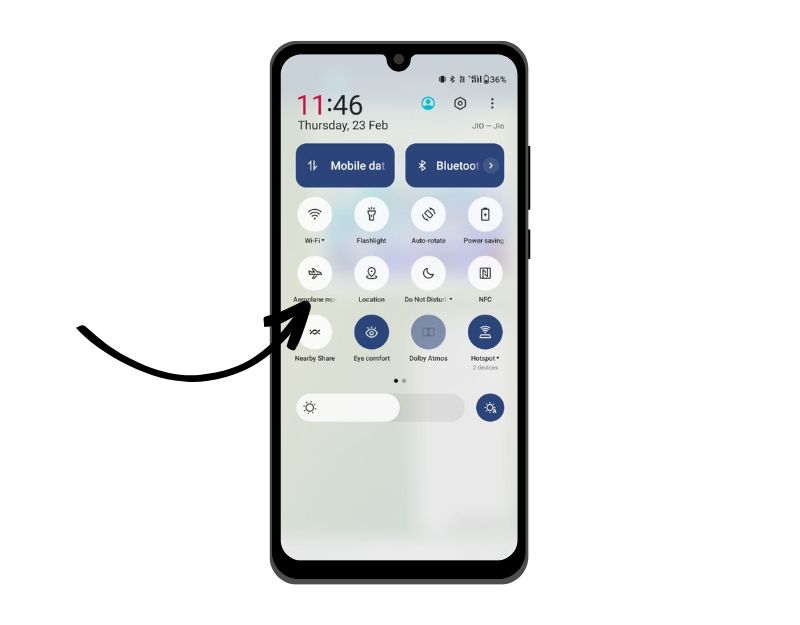
Nearby Share folosește o combinație de servicii de rețea pentru a conecta dispozitive și a transfera date în siguranță. Activarea Modului Avion pe dispozitivele Android resetează setările de rețea, cum ar fi celular, Bluetooth, WLAN, GPS, NFC și multe altele.
Puteți activa modul Avion pe un dispozitiv Android utilizând următorii pași:
- Deschideți aplicația „Setări” pe dispozitivul dvs. Android.
- Căutați opțiunea „Rețea și Internet” sau „Conexiuni” și atingeți-o.
- Căutați „Mod avion” sau „Mod zbor” și comutați comutatorul de lângă acesta pentru a-l porni. Pictograma modului avion arată de obicei ca un avion.
- Alternativ, puteți glisa în jos din partea de sus a ecranului pentru a accesa meniul Setări rapide și puteți atinge pictograma Mod avion pentru a-l activa.
Activați Partajarea în apropiere pe ambele dispozitive
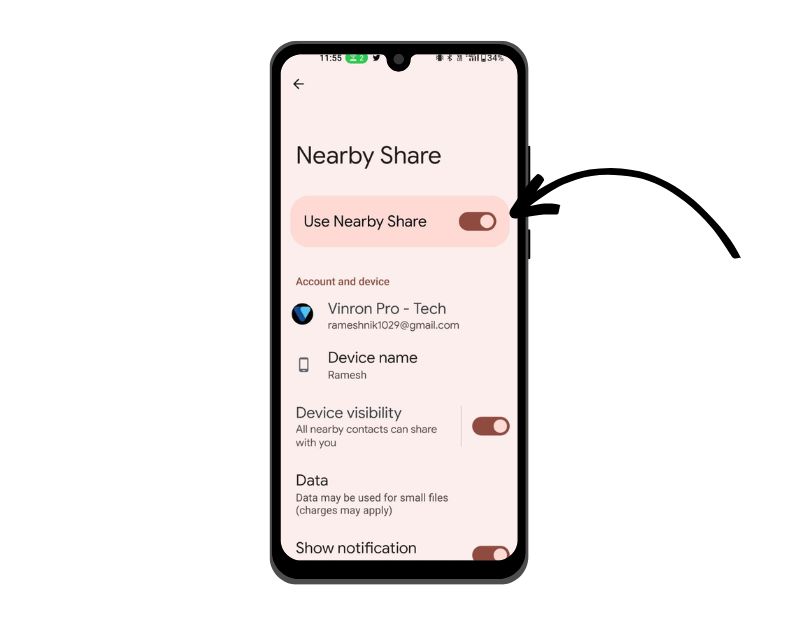
Înainte de a începe să partajați fișiere prin Nearby Share, asigurați-vă că activați Nearby Share pe ambele dispozitive pe care le partajați. Partajarea în apropiere necesită o conexiune reciprocă pentru a partaja fișiere între dispozitive.
Puteți activa Partajarea în apropiere pe smartphone-ul dvs. Android utilizând următorii pași:
- Deschideți aplicația „Setări” pe dispozitivul dvs. Android.
- Găsiți opțiunea „Google” și atingeți-o.
- Derulați în jos și atingeți „Conexiuni dispozitiv sau Dispozitive și partajare”
- Căutați „Partajare în apropiere” și atingeți-l.
- Rotiți comutatorul de lângă „Partajare în apropiere” pentru a-l activa.
- Alternativ, puteți activa Partajarea în apropiere din meniul Setări rapide glisând în jos din partea de sus a ecranului, găsind pictograma Partajare în apropiere și atingând-o pentru a o dezactiva.
Activați primirea pentru Nearby Share:
- Deschide Setări pe smartphone-ul tău.
- Accesați Conexiuni dispozitiv > Partajare în apropiere > Vizibilitate dispozitiv.
- Acum selectați-l pe cel pe care îl preferați din opțiunile enumerate. Aceste opțiuni includ:
- Toate contactele: dispozitivul va fi vizibil pentru toate contactele din lista dvs. când ecranul este PORNIT și deblocat
- Unele persoane de contact: dispozitivul va fi vizibil pentru a selecta dispozitivele din apropiere atunci când ecranul este PORNIT și deblocat
- Ascuns: dispozitivul va fi vizibil numai când Partajarea în apropiere este deschisă
Activați Wi-Fi, Bluetooth și Locație pe ambele dispozitive
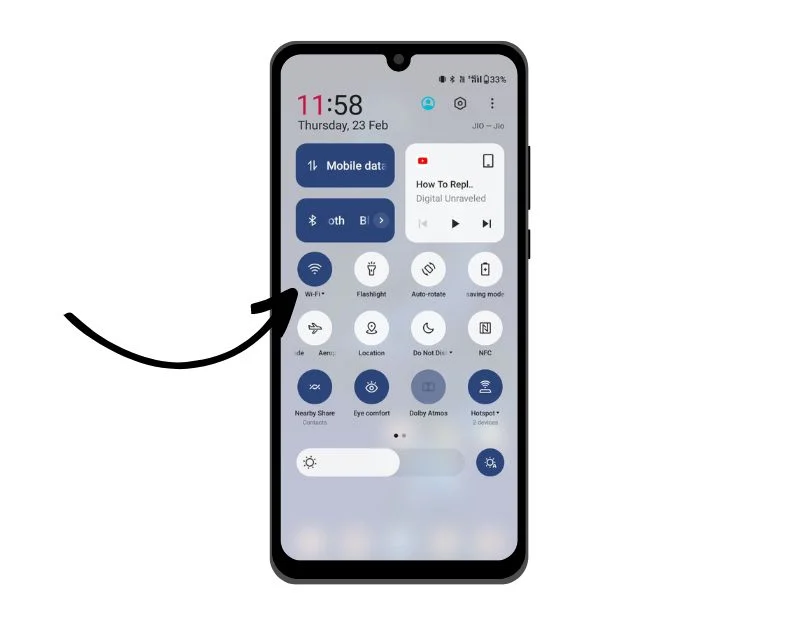
După cum am menționat mai devreme, Nearby Share utilizează opțiuni native de conectivitate, cum ar fi Bluetooth (și Bluetooth Low Energy), NFC, WebRTC sau WiFi peer-to-peer pentru a se conecta și a activa transferul de fișiere. Când Partajarea în apropiere este activată, activează automat Wi-Fi și Bluetooth pe dispozitivul de pe care trimiteți. De asemenea, vă va solicita să activați locația dacă este dezactivată. Cu toate acestea, ar trebui să verificați manual o dată și să vă asigurați că toate cele trei servicii sunt activate în Setări rapide.
Puteți activa Wi-Fi pe un smartphone Android urmând următorii pași:
- Deschideți aplicația „Setări” pe dispozitivul dvs. Android.
- Găsiți opțiunea „Rețea și Internet” sau „Conexiuni” și atingeți-o.
- Căutați „Wi-Fi” și atingeți-l pentru a deschide setările Wi-Fi.
- Comutați comutatorul de lângă Wi-Fi pentru a-l activa.
- Alternativ, puteți activa Wifi cu pictograma ᯤ din meniul Setări rapide glisând în jos din partea de sus a ecranului pentru a accesa meniul Setări rapide, găsiți pictograma Bluetooth și atingeți-o pentru a o porni.
Puteți activa Bluetooth pe un smartphone Android utilizând următorii pași:
- Deschideți aplicația „Setări” pe dispozitivul dvs. Android.
- Căutați opțiunea „Bluetooth” și atingeți-o. Pictograma Bluetooth arată de obicei ca un „B” stilizat.
- Comutați comutatorul de lângă „Bluetooth” pentru a-l activa. Comutatorul va deveni albastru când Bluetooth este activat.
- Alternativ, puteți activa Bluetooth din meniul Setări rapide glisând în jos din partea de sus a ecranului pentru a accesa meniul Setări rapide, găsind pictograma Bluetooth și atingând-o pentru a o porni.
Puteți activa GPS-ul pe un smartphone Android urmând următorii pași:
- Deschideți aplicația „Setări” pe dispozitivul dvs. Android.
- Căutați opțiunea „Locație” și atingeți-o.
- Comutați comutatorul de lângă „Locație” pentru a-l activa. Comutatorul va deveni verde când GPS-ul este activat.
- Alternativ, puteți activa GPS-ul din meniul Setări rapide glisând în jos din partea de sus a ecranului pentru a accesa meniul Setări rapide, găsind pictograma GPS și atingând-o pentru a o porni.
Aduceți dispozitivele mai aproape
Nearby Share folosește opțiuni de conectivitate pe dispozitiv, cum ar fi Bluetooth, NFC și wifi peer-to-peer pentru a se conecta și a activa transferul de fișiere. Aceste opțiuni de conectivitate funcționează numai în intervalul specificat. Dacă Partajarea în apropiere este deja activată și nu puteți transfera fișiere pe alt dispozitiv, încercați să apropiați dispozitivele. Apoi încercați să dezactivați și să reactivați Partajarea în apropiere. Dacă tot nu funcționează, urmați pașii de mai jos.

![asl în apropiere partajați reclamă v07 google nearby share: what is it and how to use [guide] - asl nearby share creative v07](/uploads/article/13133/FroUlOws1Vs3hXV4.gif)
Deblocați dispozitivul
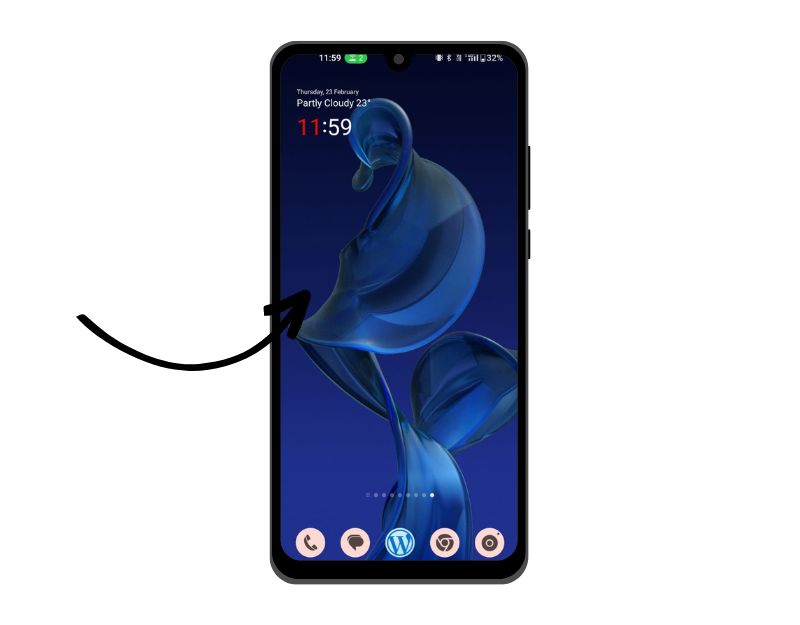
În mod implicit, telefoanele Android nu opresc procesele de fundal atunci când blocați dispozitivul. Multe aplicații continuă să ruleze în fundal chiar și atunci când blocați telefonul, astfel încât să poată continua să efectueze sarcini sau să primească notificări. Cu toate acestea, în unele cazuri, unele smartphone-uri Android opresc procesele de fundal pentru a economisi bateria. Dacă acesta este cazul, poate afecta caracteristica Partajare în apropiere atunci când dispozitivul este blocat. Pentru a remedia acest lucru, pur și simplu deblocați dispozitivul atunci când utilizați funcția Nearby Share pe smartphone-ul Android.
Ștergeți memoria cache a serviciilor Google Play
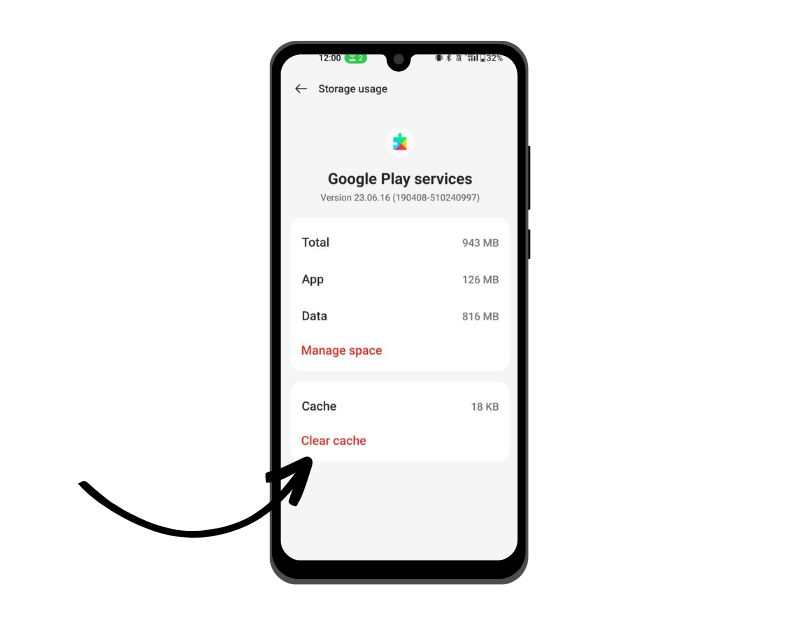
Serviciile Google Play este una dintre caracteristicile de bază pentru Nearby Share pe Android. Atunci când serviciile Google Play întâmpină probleme, aceasta poate afecta funcția Partajare în apropiere de pe smartphone-ul tău Android. Puteți remedia cu ușurință această problemă ștergând memoria cache a aplicației Google Play Services. Ștergerea memoriei cache a aplicației nu va șterge date personale, cum ar fi datele de conectare, setările salvate sau documentele legate de aplicație. Elimina doar fișierele temporare și datele pe care aplicația le-a stocat în cache.
- Deschide Setări > Aplicații > Vezi toate aplicațiile > Servicii Google Play.
- Acum deschideți opțiunea Stocare și cache, apoi selectați Ștergeți cache.
Actualizați serviciile Google Play
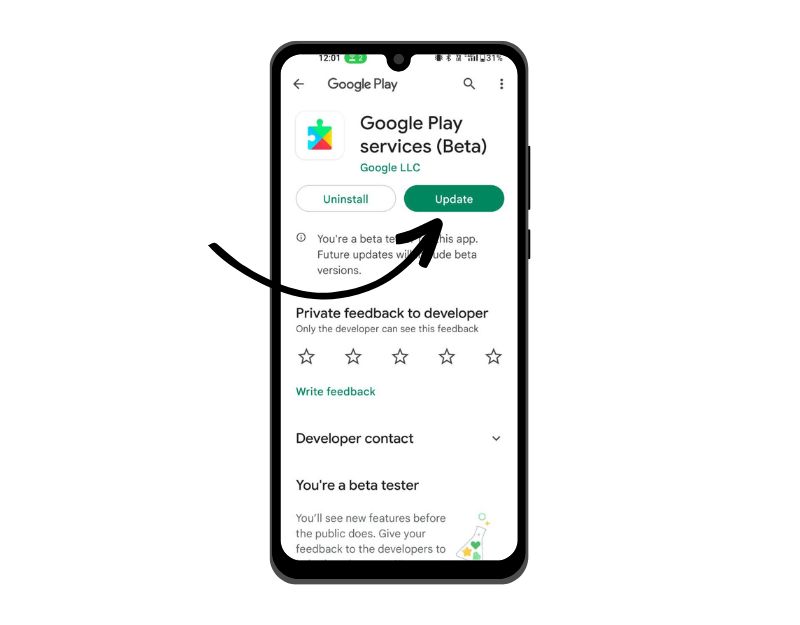
Dacă ștergerea memoriei cache a serviciilor Google Play nu rezolvă problema, încercați să actualizați serviciile. În general, serviciile Google Play sunt actualizate automat în fundal, dar uneori este posibil să nu se actualizeze din anumite motive. Puteți actualiza cu ușurință serviciile Google Play urmând pașii de mai jos.
- Deschideți aplicația Magazin Google Play și atingeți fotografia de profil din partea de sus.
- Acum atingeți Gestionați aplicațiile și dispozitivele.
- Acum atingeți Actualizări.
- Acum căutați Servicii Google Play și atingeți Actualizare
- Dacă nu găsiți aplicația, faceți clic pe acest link
Citire similară: [FIXAT] Din păcate, serviciile Google Play au oprit eroarea pe Android
Reporniți dispozitivul
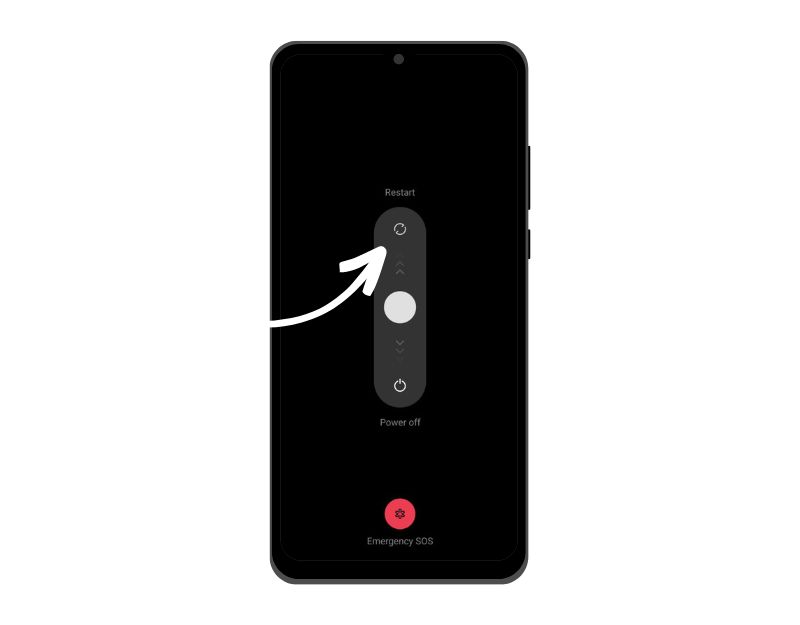
Repornirea dispozitivului este cea mai cunoscută și populară metodă de depanare pentru a remedia majoritatea problemelor, inclusiv problema Nearby Share care nu funcționează pe smartphone-ul Android. Diferitele smartphone-uri efectuează diferiți pași pentru a reporni un dispozitiv. Cu toate acestea, majoritatea pașilor sunt foarte similari pentru toate smartphone-urile Android.
Resetați smartphone-ul Android
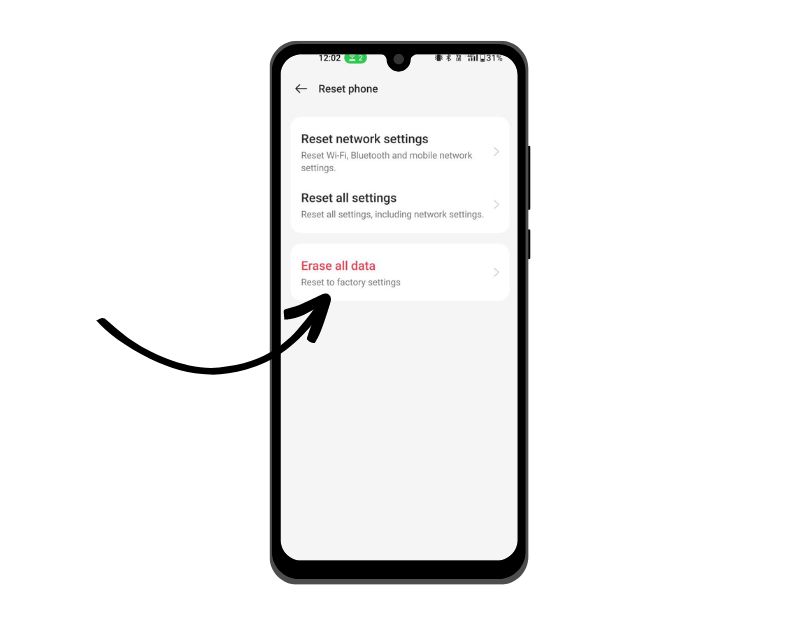
Dacă metodele de depanare de mai sus nu funcționează, ar trebui să resetați smartphone-ul ca o ultimă soluție. Aceasta este ultima metodă pe care ar trebui să o încercați. Când resetați un dispozitiv din fabrică, toate datele, setările și aplicațiile sunt resetate la setările inițiale din fabrică, la fel ca un dispozitiv nou. Toate datele dumneavoastră personale, inclusiv contacte, conturi Google, fotografii, videoclipuri, muzică și documente, vor fi șterse din stocarea internă a dispozitivului.
Trebuie să vă configurați dispozitivul de resetare la fel cum ați configurat un dispozitiv nou. Diferitele smartphone-uri Android necesită o procedură diferită de resetare din fabrică. Am enumerat mai jos pașii de resetare din fabrică pentru cele mai populare mărci. Odată ce resetarea este completă, configurați-vă smartphone-ul și încercați din nou să utilizați Nearby Share. Acest lucru ar trebui să rezolve problema.
Cum să vă resetați smartphone-ul
- Deblocați-vă smartphone-ul și deschideți toate aplicațiile; atingeți pictograma roată pentru a deschide aplicația Setări
- Derulați în jos la Management general.
- Selectați Resetare pentru a examina diferitele opțiuni de resetare disponibile
- Atingeți Resetare date din fabrică pentru a deschide pagina de resetare din fabrică.
- Pe pagina de resetare din fabrică, verificați toate conturile și aplicațiile pentru a vă asigura că le-ați sincronizat recent. Este recomandabil să faceți o copie de rezervă a datelor înainte de resetare.
- După ce ați confirmat că conturile dvs. sunt sincronizate și că datele aplicației sunt sigure, derulați în jos și atingeți butonul Resetare.
- Dacă ați configurat o parolă de conectare sau un model de deblocare, introduceți-l pentru a continua.
- Pe următoarea pagină de resetare a datelor din fabrică, atingeți butonul Ștergeți toate pentru a începe resetarea.
- Când atingeți Ștergeți tot, telefonul vă va solicita să introduceți acreditările pentru contul Samsung pe care l-ați asociat cu dispozitivul. Introduceți parola în câmpul obligatoriu, apoi atingeți OK pentru a începe resetarea din fabrică.
Iată cum puteți remedia Partajarea în apropiere care nu funcționează pe smartphone-urile Android. Partajarea în apropiere este o caracteristică excelentă și cea mai bună alternativă pentru utilizatorii Android de a partaja cu ușurință fișiere între dispozitive. Sper că veți găsi acest ghid de ajutor. Dacă aveți sugestii, nu ezitați să le sugerați în comentariile de mai jos. De asemenea, spuneți-ne ce metodă a remediat problema cu Partajarea în apropiere pe smartphone-ul dvs.
Întrebări frecvente despre cum să remediați Neary Share pe Android
Partajarea în apropiere nu funcționează cu Windows 11. Cum se remediază?
Pentru a nu vă încurca, Nearby Share pe Windows este diferit de Nearby Share pe Android. Dacă nu poți partaja fișiere între smartphone-urile Windows și Android, nu ești singur. La momentul redactării acestui articol, Google încă nu a lansat suport pentru Nearby Share între dispozitivele Android și Windows. Dacă întâmpinați probleme cu Nearby Share pe Windows, urmați tehnicile de depanare de mai jos.
- Asigurați-vă că funcția Nearby Share este activată pe ambele PC-uri: În primul rând, asigurați-vă că funcția Nearby Share este activată pe ambele PC-uri. Pe Windows 11, accesați Start > Setări > Sistem > Partajare în apropiere și asigurați-vă că este activat și setat la Numai Dispozitive proprii sau Toate în apropiere. Pe Windows 10, accesați Start > Setări > Sistem > Experiențe partajate și activați Partajarea în apropiere. Aici puteți specifica, de asemenea, unde doriți să distribuiți sau să primiți articole.
- Verificați compatibilitatea Bluetooth: Partajarea în apropiere necesită ca ambele computere să aibă Bluetooth 4.0 (sau o versiune ulterioară) cu suport Low Energy. Dacă unul sau ambele dispozitive nu îndeplinesc această cerință. Pentru a verifica, apăsați tasta Windows + R pentru a lansa comanda Run. Tastați devmgmt.msc în casetă și apăsați Enter > Faceți dublu clic pe Bluetooth pentru a-l extinde. Faceți clic dreapta pe adaptorul Bluetooth și selectați Proprietăți>. În fereastra Proprietăți, comutați la fila Detalii. În meniul derulant de sub Proprietate, selectați radio Bluetooth acceptă rol central cu energie redusă. Apoi verificați valoarea.
- Reporniți computerul Windows: Încercați să reporniți computerul Windows.
Cum să transferați fișiere de pe un telefon pe un Android TV fără fir?
Cu serviciile Google Play v22.15, utilizatorii Nearby Share pot transfera fișiere prin Bluetooth între propriile telefoane, tablete, dispozitive Android Auto și dispozitive Android TV fără a fi nevoie să se autentifice procesul. Vă puteți conecta cu același cont Google pe smartphone-ul Android și pe Android TV. Apoi selectați fișierele pe care doriți să le partajați, atingeți Partajare în apropiere și selectați dispozitivul cu care doriți să partajați fișiere.
Nearby Share necesită o conexiune la internet pentru a funcționa?
Nearby Share nu necesită o conexiune la internet pentru a funcționa. Utilizează o combinație de servicii Bluetooth, Wi-Fi și de localizare pentru a permite dispozitivelor să se descopere reciproc și să stabilească un canal de comunicare directă. Cu toate acestea, Nearby Share necesită ca Bluetooth și serviciile de localizare să fie activate pe ambele dispozitive pentru ca acesta să funcționeze.
De ce conexiunea mea Nearby Share este lentă sau nesigură?
Câteva motive pentru care conexiunea Nearby Share este lentă sau nesigură sunt:
- Distanța și interferența
- Baterie descarcata
- Software învechit
- Compatibilitate dispozitiv
- Aglomerarea rețelei
Pot partaja fișiere cu iPhone-uri folosind Nearby Share?
Nu, nu puteți partaja fișiere direct între Android și iPhone folosind Nearby Share. Partajarea în apropiere este o funcție exclusivă pentru dispozitivele Android și nu este acceptată de dispozitivele iOS. În schimb, luați în considerare utilizarea aplicațiilor terțe precum Snapdrop și Send Anywhere.
